磁盘分区丢失如何进行修复
- 来源: 金舟软件
- 作者:Kylin
- 时间:2025-03-06 18:05:32

比特数据恢复软件
-
官方正版
-
纯净安全
-
软件评分:
 AI摘要
AI摘要
电脑磁盘分区丢失别慌张!本文帮你分析常见原因(病毒、文件格式转换、操作失误等),并提供两种实用恢复方法:通过系统自带的磁盘管理工具重新分配盘符,或使用专业数据恢复软件扫描找回文件。操作步骤详细易懂,助你快速找回重要数据,避免信息损失。
摘要由平台通过智能技术生成有时,在使用计算机时,可能会发生一些不可预知的磁盘分区丢失的问题。这种问题可能会导致数据损失或信息丢失,因此需要采取适当的措施进行恢复。硬盘分区突然消失是什么原因?电脑感染病毒。病毒导致分区表损坏是典型的故障之一,这种很好排查,但是难解决。
文件格式原因。
现在大部分硬盘采用ntfs文件格式,并且默认采用这种文件格式来安装系统。在对硬盘进行分区转换或者是划分ntfs分区时意外断电或死机,那么很有可能导致分区表损坏。操作失误。
如果在一块硬盘上同时安装了多个操作系统,那么在卸载的时候可能导致分区表故障。
磁盘分区丢失修复的方法介绍:
方法一:通过磁盘管理
1、右键点击“此电脑”,选择“管理”。
2、在左侧计算机管理中,点击选择“存储”-“磁盘管理”。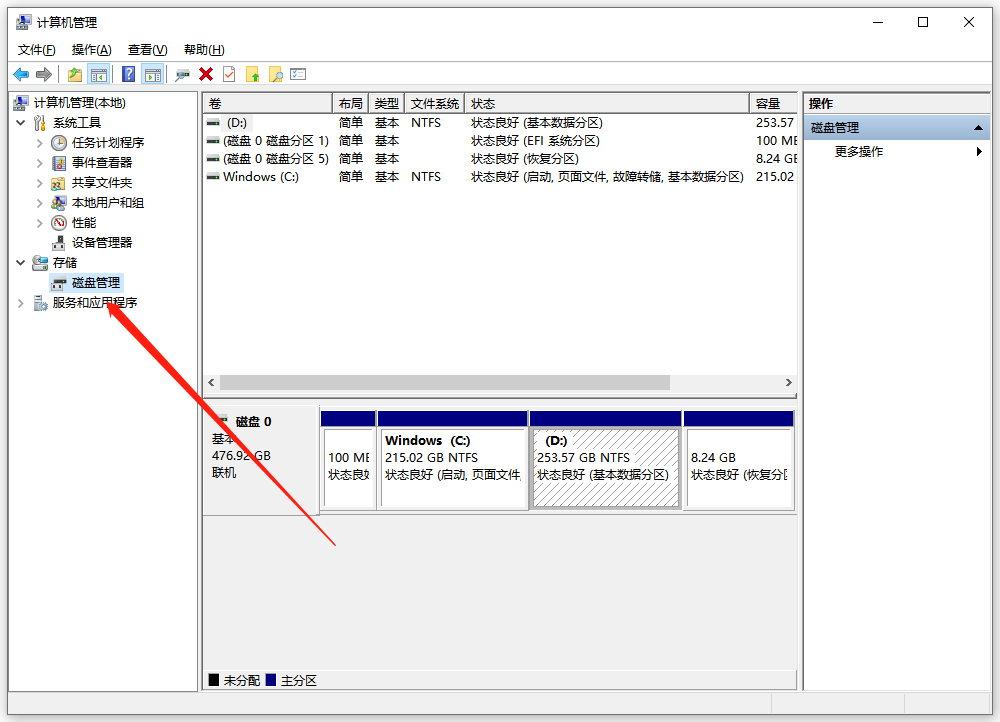
3、在下方找到没有盘符的分区,然后右键点击并选择“更改驱动器号和路径(C)…”。添加一个驱动器号或路径,接着在弹出的窗口中为该磁盘指定一个盘符就可以了。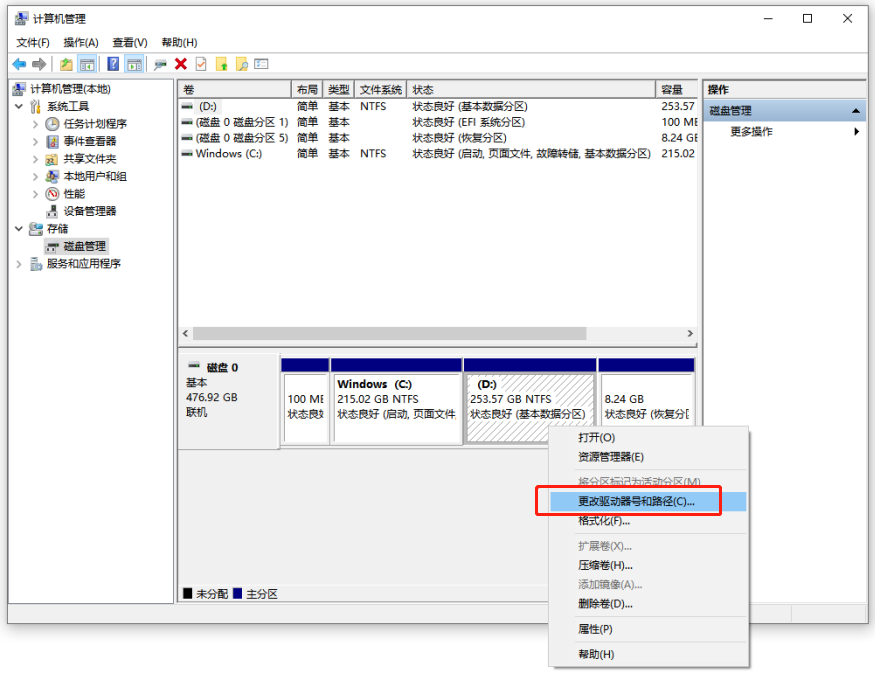
恢复丢失的磁盘分区可以通过使用专业的数据恢复软件或相应的工具进行完成。在进行恢复时,应该先进行磁盘扫描并找到丢失的分区,然后尝试将其恢复。
方法二:借助第三方恢复软件
第一步、打开比特数据恢复软件选择“磁盘分区丢失”,并点击“开始恢复”。
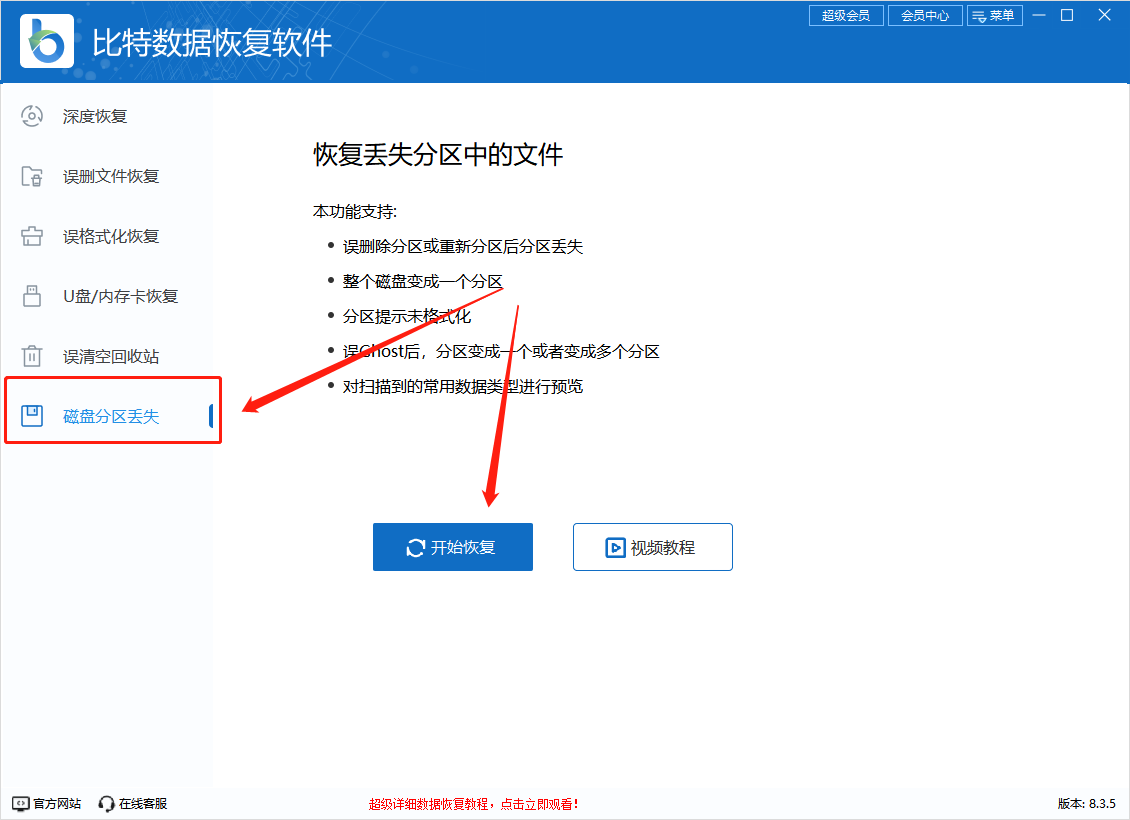
第二步、在这里点击选择需要恢复的磁盘,然后点击“扫描”。
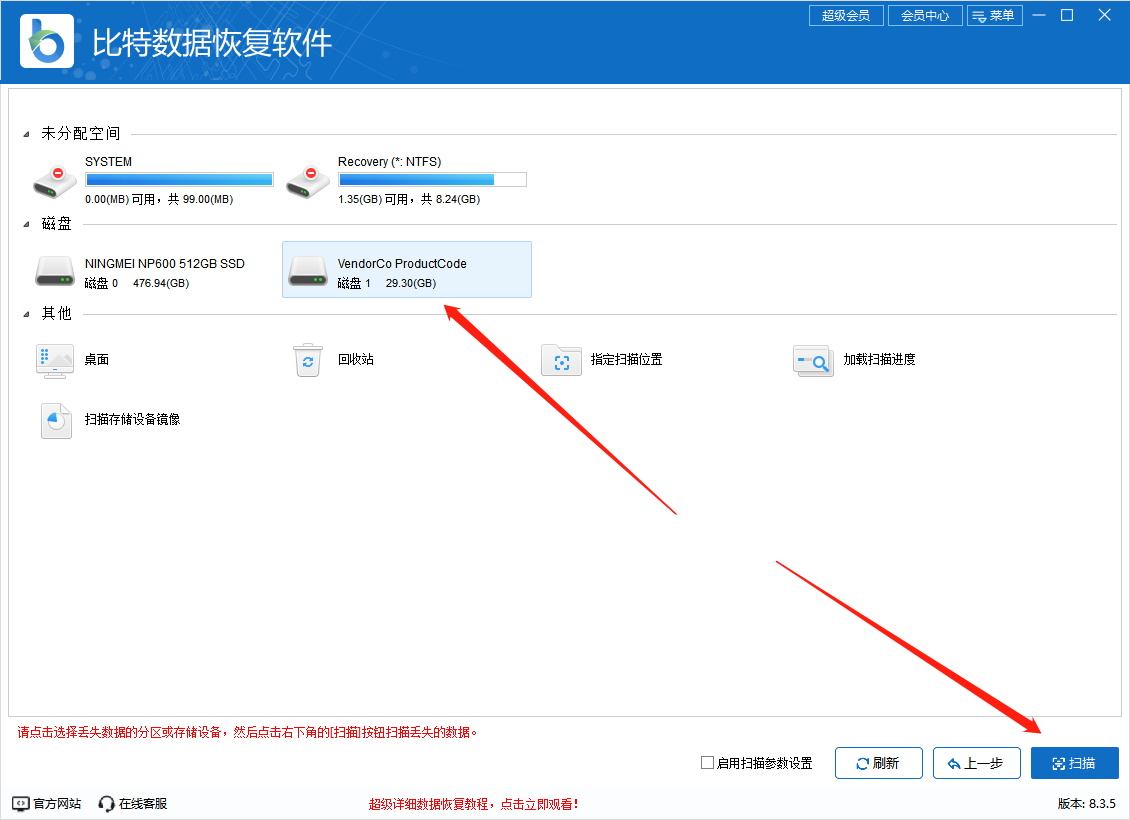
第三步、为了方便查看扫描出来的文件,可以按文件类型分类,快速选中需要恢复的文件。
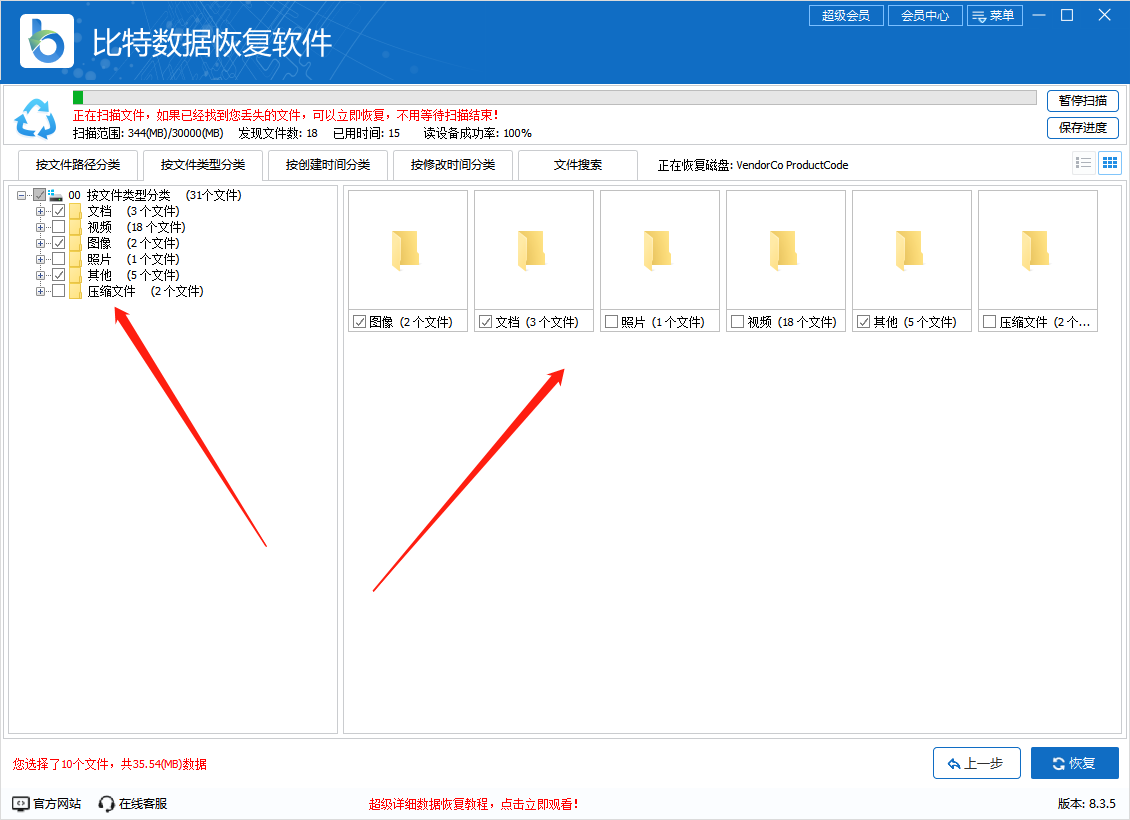
第四步、恢复的文件一定要存储在新的磁盘,点击“确定”。
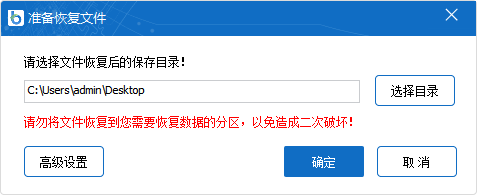
第五步、恢复完成后,点击前往恢复文件夹查看。
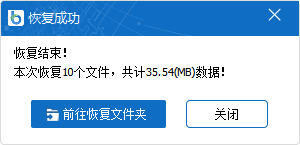
第六步、以下就是刚刚恢复回来的文件啦!
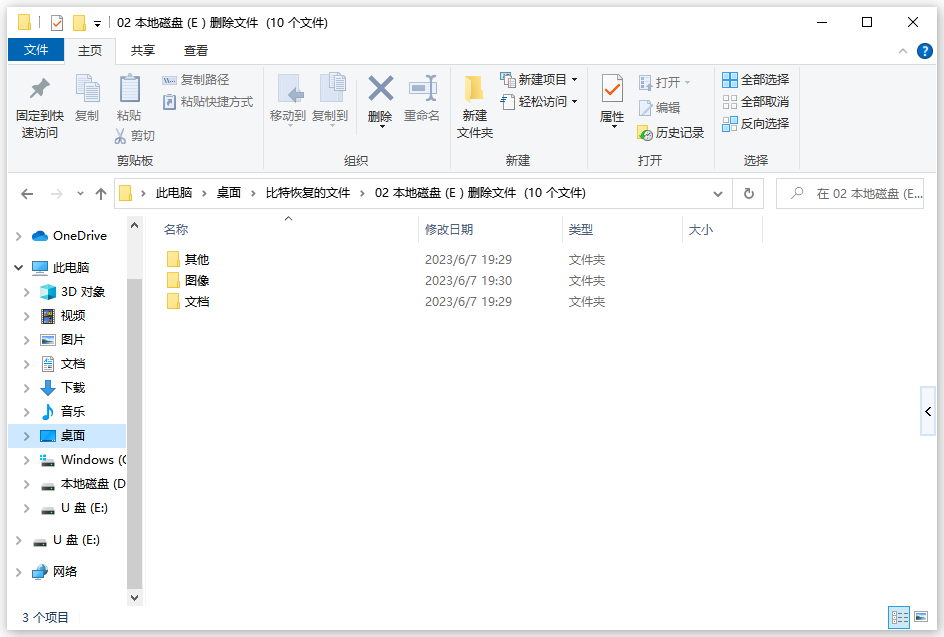
以上两种方法都可以找回丢失的文件,希望能帮到你们!更多数据恢复教程可以关注金舟办公。
推荐阅读:
温馨提示:本文由金舟软件网站编辑出品转载请注明出处,违者必究(部分内容来源于网络,经作者整理后发布,如有侵权,请立刻联系我们处理)
 已复制链接~
已复制链接~







































































































































